Хотя Apple AirPods предназначены для работы с другими продуктами Apple, вы также можете подключить их к своему ПК с Windows 11. Все, что вам нужно сделать, это включить Bluetooth на вашем ПК и включить режим сопряжения на ваших AirPods.
Включите Bluetooth на ПК с Windows 11
Прежде чем вы сможете подключить наушники AirPods к ПК с Windows 11, убедитесь, что Bluetooth включен, что можно сделать в разделе Приложение «Настройки».
Сначала нажмите стрелку вверх на панели задач, а затем щелкните значок Bluetooth в появившемся меню.
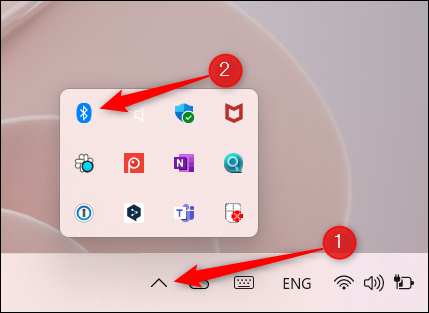
Далее нажмите «Открыть настройки» в нижней части контекстного меню.
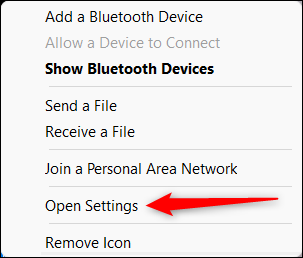
Теперь вы окажетесь на странице «Bluetooth и Устройства» в приложении «Настройки». Переведите ползунок рядом с параметром Bluetooth в положение «Вкл.».
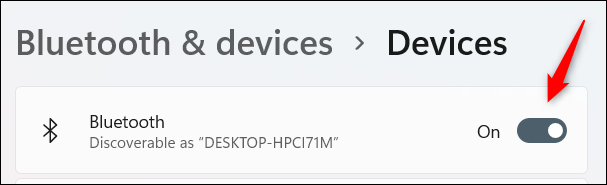
Теперь, когда Bluetooth включен, вы можете начать сопряжение ваших AirPods.
Подключите AirPods к ПК с Windows 11
Чтобы подключить AirPods к компьютеру, вернитесь к «Bluetooth и Устройства» в приложении «Настройки» (на панели задач > значок Bluetooth > Открыть настройки), а затем нажмите «Добавить устройство» рядом с параметром, позволяющим подключать новые устройства к компьютеру.
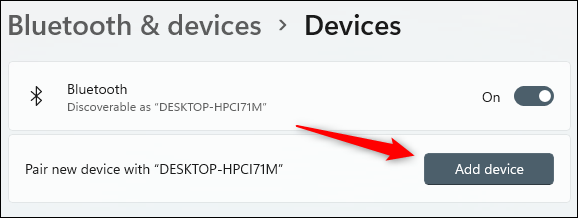
Появится окно «Добавить устройство». Нажмите «Bluetooth» в верхней части этого окна.
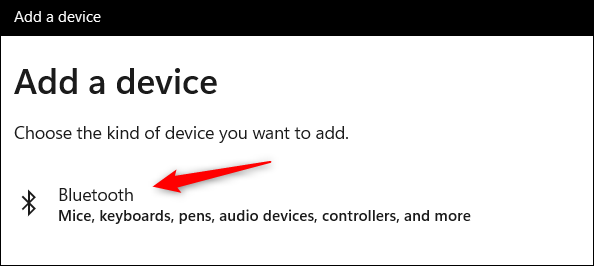
Windows начнет поиск устройств Bluetooth. Вам нужно будет перевести AirPods в режим сопряжения, чтобы Windows могла их найти. Поместите AirPods в футляр и откройте крышку, а затем нажмите и удерживайте кнопку сопряжения на задней части футляра. Когда индикатор на передней панели корпуса начнет мигать белым, вы можете отпустить кнопку.

Через несколько секунд Windows найдет ваши AirPods. Выберите свои AirPods из списка найденных устройств.
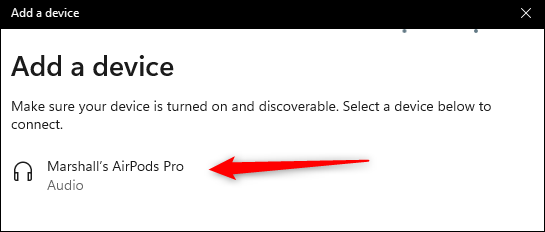
После выбора Windows начнет сопряжение двух устройств. После завершения ваши AirPods будут подключены к ПК с Windows 11.








